Queste istruzioni ti mostreranno come visualizzare e ripristinare il tuo file firmatario elettronico Codice QR o reimposta il PIN.
Visualizza il codice QR dell'eSigner
- Accedi al tuo account utente SSL.com, individua l'ordine e fai clic su scaricare collegamento.
- Digita il tuo PIN nel file PIN di 4 cifre campo e fare clic sul Mostra codice QR pulsante.
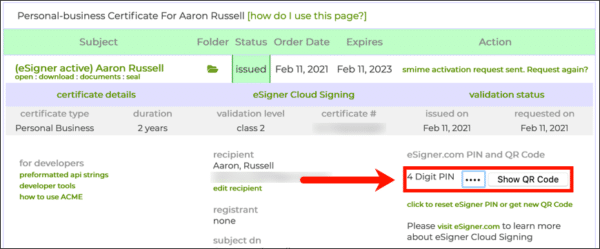
- Apparirà il tuo codice QR.
Reimposta il codice QR dell'eSigner
- Accedi al tuo account utente SSL.com, individua l'ordine e fai clic su scaricare collegamento.
- Clicchi fare clic per reimpostare il PIN eSigner o ottenere un nuovo codice QR.
- Sotto Reimposta QR Codice, inserisci il tuo PIN, quindi fai clic su Invio pulsante.
- Dovresti vedere un nuovo codice QR, insieme a un avviso che il tuo codice QR è stato sostituito.
Reimposta il PIN eSigner
- Accedi al tuo account utente SSL.com, individua l'ordine e fai clic su scaricare collegamento.
- Clicchi fare clic per reimpostare il PIN eSigner o ottenere un nuovo codice QR.
- Puoi reimpostare il PIN utilizzando un codice OTP dall'app di autenticazione a due fattori (2FA) o il PIN corrente.
- Metodo OTP: Sotto Reimposta PIN, inserisci un codice OTP dalla tua app 2FA, inserisci e conferma un nuovo PIN di 4 cifre, quindi fai clic su Invio pulsante.
- Metodo PIN: Sotto Reimposta PIN, dai un'occhiata all' Usa PIN attuale, immettere e confermare un nuovo PIN di 4 cifre, quindi fare clic su Invio pulsante.
- Metodo OTP: Sotto Reimposta PIN, inserisci un codice OTP dalla tua app 2FA, inserisci e conferma un nuovo PIN di 4 cifre, quindi fai clic su Invio pulsante.
- Dovresti vedere un avviso che il tuo PIN è stato modificato con successo.
Grazie per aver scelto SSL.com! In caso di domande, contattaci tramite e-mail all'indirizzo Support@SSL.com, chiama 1-877-SSL-SECUREoppure fai clic sul link della chat in basso a destra in questa pagina. Puoi anche trovare risposte a molte domande comuni di supporto nel nostro base di conoscenza.